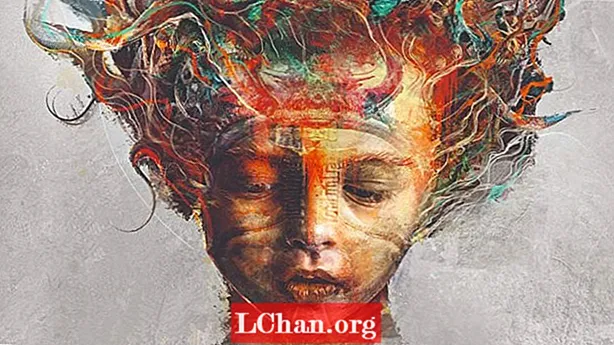Sisältö
- Osa 1. Kuinka luoda salasanan palautuslevy toiselle tietokoneelle
- Osa 2. Kuinka palauttaa Windowsin salasana salasanan nollauslevyllä
- FAQ: Ihmiset kysyvät myös Windowsin salasanan palautuslevyn luomisesta
- Johtopäätös
Voitko luoda Windows 10 -palautuslevyn toisesta tietokoneesta? Oletko koskaan ihmetellyt, kuinka luoda salasanan palautuslevy toiselle tietokoneelle ja mitkä ovat mahdolliset tilanteet sen tekemiseksi? On, joskus unohdat Windows-kirjautumissalasanan yhtäkkiä menettämättä pääsyä tärkeisiin tietoihin, jotka sijaitsevat tietokoneellasi. Jos et tehnyt Windows-salasanan palautuslevyä etukäteen, asiat monimutkaistuvat. Mutta oikeastaan ei ole mitään syytä huoleen. Jos et ole varma prosessista, autamme tässä asiassa helposti.
Osa 1. Kuinka luoda salasanan palautuslevy toiselle tietokoneelle
Nyt kun ymmärrät tilanteen, joka vaatii salasanan palautuslevyn Windows 10 toiselle tietokoneelle. Palautuslevy voi kuitenkin auttaa palauttamaan Windowsin salasanan. Paras tapa luoda salasanan palautuslevy on käyttää PassFab 4WinKey -ohjelmaa, joka tukee kaikkia Windows-versioita. Lisäksi sen avulla voit luoda käynnistettävän levyn Maciin nyt!
Tässä on vaiheittainen opas siitä, miten salasanan palautuslevy tehdään toiselle tietokoneelle.
Vaihe 1: Ensinnäkin, sinun on saatava PassFab 4WinKey asennettuna tietokoneelle virallisilta verkkosivustoilta.
Vaihe 2: Kun asennusprosessi on hoidettu, suorita ohjelmisto tietokoneella. Etsi PassFab 4WinKeyn kuvatiedosto sen jälkeen valitsemalla 'USB-muistitikku' sen jälkeen.

Vaihe 3: Hanki puhdas USB-muistitikku ja liitä se sitten tietokoneeseen. Polta asema painamalla "Seuraava" -painiketta, ennen kuin napautat "OK" -painiketta.

Joten tällä työkalulla voit tietää, kuinka voit luoda salasanan palautuslevyn toiselle tietokoneelle helposti. Voit nollata Windows-salasanasi käynnistyslevyllä. Jatka lukemista sen tarkistamiseksi.
Osa 2. Kuinka palauttaa Windowsin salasana salasanan nollauslevyllä
Voinko käyttää palautuslevyä toisesta tietokoneesta? Kun olet luonut Windowsin salasanan palautuslevyn, asiat toimivat yhä yksinkertaisemmin. Vain muutaman vaiheen avulla voit nollata Windows-salasanasi nyt.
Vaihe 1: Ensinnäkin USB-asema on irrotettava tietokoneesta heti polttamisen jälkeen. Yhdistä flash-asema lukittuun ja salasanalla suojattuun (unohdettuun) Windows-tietokoneeseen. Käynnistä tietokone uudelleen heti sen jälkeen ja paina "F12" ("Boot Menu"), jonka jälkeen valitse flash-aseman nimi ja paina "Enter" -näppäintä.

Vaihe 2: Seuraavaksi näytöllä ohjattu PassFab 4WinKey - Windowsin salasanan palautustoiminto käynnistyy. Valitse nyt lukittu Windows, johon haluat palata takaisin. Valitse "Palauta tilin salasana" -vaihtoehto jälkikäteen, käytettävissä ikkunan alaosassa ja paina "Seuraava" -painiketta.

Vaihe 3: Tulevassa näytössä on valittava avattava käyttäjätili. Kun olet valinnut sen, laita uusi salasana alla mainittuun kenttään ja paina sitten Seuraava-painiketta.

Vaihe 4: Siinä kaikki. Toinen tietokoneesi lukitus avataan nyt PassFab 4WinKeyn salasanan palautuslevyllä. Nyt voit poistaa USB-muistitikun tietokoneeltasi ja käynnistää sen uudelleen pian sen jälkeen.

Tässä on video-opetusohjelma 4WinKey Windowsin salasanan palautuslevyn käyttämisestä toiselle tietokoneelle.
FAQ: Ihmiset kysyvät myös Windowsin salasanan palautuslevyn luomisesta
Q1. Mikä on salasanan palautuslevy?
A1. Windows antaa käyttäjien luoda salasanan palautuslevyn omalle tietokoneelleen, jos se unohtuu. Se voi olla CD-, DVD- tai USB-muistitikku. Tällä levyllä voit nollata unohtuneen Windows-salasanan ajoissa.
Q2. Miksi en voi luoda salasanan palautuslevyä?
A2. Jos et voi luoda salasanan palautuslevyä, vaiheissa voi olla jotain vikaa. Jos se ponnahtaa esiin, tämä ei ole salasanan palautuslevy, korjaa virhe noudattamalla tätä artikkelia.
Q3. Kuinka luon salasanan palautuslevyn Windows 10: lle?
A3. Itse asiassa PassFab 4WinKey tukee Windows 10: n salasanan palautuslevyn luomista toiselle tietokoneelle, voit tehdä sen yllä olevien ohjeiden mukaan.
Johtopäätös
Edellä olevasta artikkelista havaitsimme, että Windows 10 -palautuslevyn tekeminen toisesta tietokoneesta on helppoa, kun sinulla on PassFab 4WinKey mukanasi. Ollakseni rehellinen, palautuslevyn käyttäminen Windowsin salasanan ratkaisemiseksi on paras tapa ratkaista Windows-ongelmat. Joten jos haluat Windows 8 -palautuslevyn toiselta tietokoneelta tai salasanan palautuslevyn Windows 10, kokeile PassFab 4WinKeyä. Jos sinulla on kysyttävää, ilmoita siitä meille jättämällä kommentti alla.